刚入手ps的朋友,还不会做出特效花边文字,所以今天笔者分享ps做出特效花边文字的操作方法,感兴趣的小伙伴们一起学习一下吧!
ps做出特效花边文字的图文操作
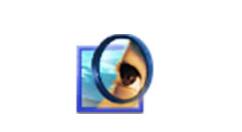
1、先输入你要的文字,建议用华丽一点的字体。比如我用的哥特风字体。自己找吧不送了

2、然后我们打开一点素材,记得要实现抠图好(或者你去下载花边素材,就不用自己扣了)

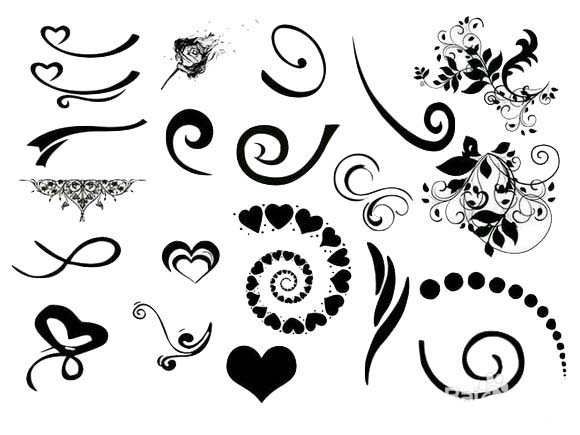

3、先素材大放送一下,可以忽略不计此步骤
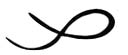

4、把素材放到自己想要的位置

5、调整好角度擦出多余部分(文字图层需要删格化),(顺便多加了一些素材)

6、为文字量身定制,可以把文件夹拖到一边看看字体,觉得可以加怎样一些花边
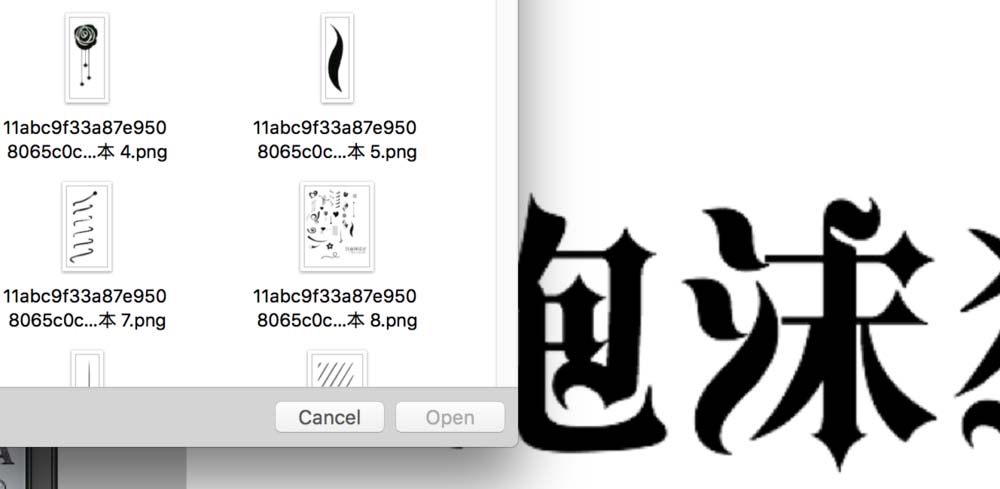
7、就这样我给字体加了一大堆花边,其实太多也不好,太少不好看,我可能还是稍微多了一点?

8、用自己喜欢的方式给文字上色,完工!

9、(从此我的漫画过上了幸福的生活)

各位小伙伴们,看完上面的精彩内容,都清楚ps做出特效花边文字的图文操作方法了吧!












